Kako povezati pametno žarnico Xiaomi Mi s telefonom
Miscellanea / / November 29, 2021
Danes je Xiaomi ni znano samo za svoje pametne telefone v Indiji. V zadnjih nekaj letih je lansiral pripomočke in dodatke, kot so power bank, zvočniki Bluetooth in fitnes pasovi. V zadnjem času se je v segment pametnega doma prebil s pametno žarnico Mi Wi-Fi. Ta pametna luč ne potrebuje nobenega mostu in deluje tudi z Amazon Alexa in Google Assistantom.

Ja, vse je pametno, toda kako težka bi bila začetna nastavitev? No, tu pridemo mi. V tej objavi vas vodimo skozi vse korake, ki so potrebni za nastavitev Mi Smart Bulb in njeno povezavo s telefonom. In zgodba se tu ne konča. Pokazali vam bomo tudi, kako povezati pametno žarnico z Google Assistantom.
Začnimo.
Tudi na Guiding Tech
Kako povezati pametno žarnico Xiaomi Mi s telefonom
Priključitev nove žarnice Mi Smart na vaš telefon zahteva nekaj potrpljenja in pozornosti. Za ta vodnik smo uporabili telefon Android. Tukaj so koraki za začetek namestitve.
Korak 1: Najprej in predvsem morate prenesti aplikacijo Mi Home. Po tem se prijavite s svojim Mi računom. Ta korak vam bo pomagal povezati vse druge izdelke za pametni dom Mi, kot so čistilci zraka in varnostne kamere.
Prenesite Mi Home
Ko se prijavite, boste na začetnem zaslonu videli gumb Dodaj napravo. Tapnite in nato izberite Osvetlitev > Mi Smart LED.


2. korak: Hkrati vtaknite žarnico v vtičnico in jo vklopite. Čeprav se bo žarnica takoj vklopila, jo boste morali enkrat ponastaviti. Za to stikalo vklopite/izklopite približno petkrat, dokler ne vidite, da žarnica oddaja barvit zaslon.


Ko končate, tapnite Operacija potrjena in pritisnite gumb Naprej. Takrat bi morali Mi Bulb povezati z domačim Wi-Fi-jem.
Dotaknite se 'Poveži se z drugo povezavo usmerjevalnika' in vnesite geslo za Wi-Fi in tako se začne dejanski postopek povezovanja žarnice s telefonom. Pri tem se prepričajte, da ste blizu svetilke.
3. korak: Začetna nastavitev traja približno 2-3 minute in videli boste časovnico svojega napredka.


Ko končate, napravi dodelite sobo. Še enkrat, dajte mu preprosto ime namesto zapletenega imena z 2-3 besedami in to je to! Čestitamo, pravkar ste zaključili nastavitev za pametno žarnico Mi LED.
4. korak: Ko je nastavljena, lahko naredite vse, kar vam ta pametna žarnica ponuja. Na začetku bo barva vašega vmesnika Mi Home enaka barvi svetilke.

Če želite zmanjšati svetlost, povlecite navzdol na levi strani. Če želite videti, kako svetilka spreminja barvo, tapnite Flow.
Tudi na Guiding Tech
Kako dostopati do prednastavitev v aplikaciji Mi Home
Ja, spodnji meni vam omogoča, da se veliko poigrate z nastavitvami svetlobe. Vendar so to le osnovne nastavitve. Tapnite Priljubljene in videli boste različne možnosti, kot so sončni zahod, sveče, film itd.


Vse kar morate storiti je, da pritisnete gumb Uporabi in žarnica bo v nekaj sekundah spremenila barvo. Od filmskega večera do rojstnodnevne teme, se lahko igrate z veliko.
Moj najljubši? Sončni vzhod, je.
Tudi na Guiding Tech
Kako nastaviti Google Assistant za žarnico Mi LED
Čeprav lahko z aplikacijo Mi Home nadzorujete veliko stvari, ta nima glasovnega nadzora. In če imate a Google Home ali Amazon Echo Izdelek z vami, bi bila pametnost nekoliko izgubljena, če ga ne bi izkoristili v celoti.
In tudi če niste imeli naprave pametnega pomočnika, je možnost, da prižgete luč samo s svojim glasom, lahko očarljiva izkušnja. Ja, prav ste prebrali. Pametno žarnico lahko upravljate prek svojega Google Assistant telefona.
Če želite svojo Mi Smart Bulb integrirati s pomočnikom, potrebujete aplikacijo Google Home.
Prenesite Google Home
Korak 1: Ko se prijavite v aplikacijo, tapnite gumb Dodaj na vrhu. To vam bo omogočilo dodajanje vseh pametnih naprav. Dobra novica je, da je postopek podoben za vse vrste pametnih naprav, pa naj bo to pametna žarnica ali čistilec zraka.


Na naslednji strani izberite drugo možnost za napravo, ki ni Googlova.
2. korak: Poimenujte Domov in tapnite Naprej, da nastavite napravo. Tukaj tapnite Nastavitev naprave in poiščite Mi Home na strani za iskanje, kot je prikazano na drugem posnetku zaslona.


Nato vnesite poverilnice računa Mi, ki ste jih uporabili pri prijavi v aplikacijo Mi Home. Ko je vse preverjeno, se bodo vse povezane naprave prikazale na seznamu. Če prvič uporabljate Google Home, obstaja velika verjetnost, da bo večina naprav imela nedodeljene sobe.
Dodeljevanje imen vam omogoča združevanje dveh ali več naprav v eni sobi. Na ta način lahko preprosto rečete »Ok Google, vklopi luči v spalnici« in vse luči v tej sobi bodo prižgane. Na kratko, olajša življenje.

Če želite dodeliti sobo, tapnite gumb Dodaj v sobo in dodelite ustrezno ime. V mojem primeru sem ga dodelil dnevni sobi.
Ko je vse nastavljeno, naredite nekaj popravkov z aplikacijo Mi Home. Na primer, lahko vklopite/izklopite luč ali spremenite barvo svetilke.


Če želite Mi Smart Bulb preizkusiti z Google Assistantom, se zbudite z dolgim pritiskom na gumb Domov ali z ukazom za prebujanje. Zdaj izgovorite ukaz in glejte, kako luči oživijo.


Profesionalni nasvet: Ustvarite lahko tudi rutine, da bo kup vaših pametnih naprav deloval v sinhronem vzorcu.
Bodite pametni!
Nastavitev pametne žarnice Mi LED Wi-Fi traja nekaj minut. Najboljši del je, da ga lahko povežete s pametnimi pomočniki in mu dodate urnike.
Če želite to narediti, pojdite na stran z nastavitvami aplikacije Mi Home prek menija s tremi pikami in pritisnite gumb Plus v spodnjem desnem kotu.
Naslednji: Ali ste vedeli, da lahko Xiaomi Air Purifier povežete tudi z Google Assistantom? Preberite spodnji članek, če želite izvedeti, kako.

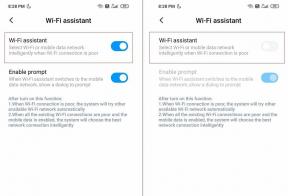

![Ustvarjanje varnostne kopije celotne sistemske slike v sistemu Windows 10 [Ultimate Guide]](/f/042a9185e2e0f585f2faaac5791c4aa8.png?width=288&height=384)